在使用联想电脑过程中,有时我们可能会遇到无法连接网络的情况,这时很有可能是由于网络适配器出现问题所致。本文将介绍一些解决联想电脑无法连接网络的网络适配器修复方法,希望能帮助读者快速解决此类问题。

1.检查网络适配器是否启用

点击开始菜单,选择“控制面板”,找到“网络和Internet”选项,进入“网络和共享中心”,点击左侧的“更改适配器设置”链接,确保网络适配器已启用。
2.重启路由器和电脑
关闭电脑和路由器,等待几分钟后再重新启动,有时这简单的操作就能解决网络连接问题。
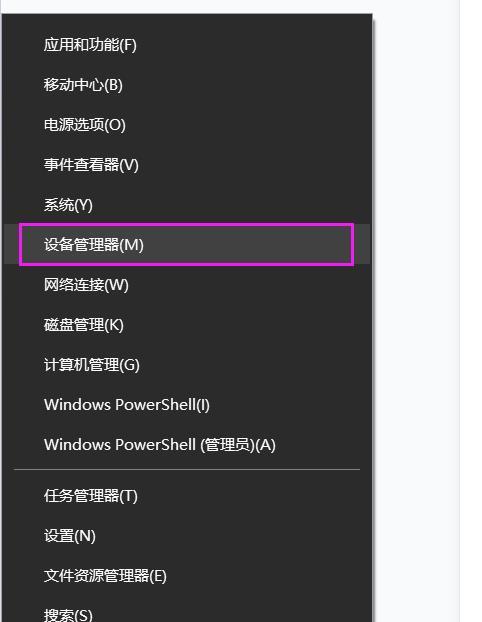
3.更新网络适配器驱动程序
打开设备管理器,找到“网络适配器”选项,右键点击你的联想网络适配器,选择“更新驱动程序”,按照提示完成更新操作。
4.重新配置TCP/IP设置
打开命令提示符,输入“ipconfig/release”命令释放当前的IP地址,然后输入“ipconfig/renew”命令重新获取IP地址。
5.重置网络设置
在控制面板中找到“网络和Internet”选项,进入“网络和共享中心”,点击左侧的“更改适配器设置”链接,右键点击网络适配器,选择“属性”,进入“Internet协议版本4(TCP/IPv4)”属性页面,点击“高级”按钮,在弹出的窗口中点击“重置”按钮。
6.检查防火墙设置
确保防火墙没有阻止联想网络适配器与互联网进行通信,可以尝试临时关闭防火墙进行测试。
7.运行网络故障排除工具
Windows系统提供了网络故障排除工具,可以自动检测和修复一些常见的网络连接问题。
8.重新安装网络适配器驱动程序
如果以上方法都无效,可以尝试卸载联想网络适配器驱动程序,并重新安装最新版本的驱动程序。
9.检查硬件连接
确保电脑的网线或无线网卡连接正常,如果是无线连接,可以尝试将无线路由器和电脑之间的距离拉近或调整无线信号强度。
10.检查网络供应商的问题
有时网络连接问题可能是由于网络供应商的故障引起的,可以联系网络供应商了解是否存在网络中断或其他问题。
11.清除DNS缓存
打开命令提示符,输入“ipconfig/flushdns”命令清除DNS缓存,然后重新连接网络尝试。
12.运行系统文件检查工具
打开命令提示符,输入“sfc/scannow”命令运行系统文件检查工具,修复可能损坏的系统文件。
13.使用系统还原
如果问题突然出现并且之前一切正常,可以尝试使用系统还原将系统恢复到之前的状态。
14.检查电脑安全软件设置
某些安全软件可能会阻止网络连接,检查安全软件的设置,确保没有阻止联想网络适配器进行通信。
15.寻求专业帮助
如果以上方法仍然无法解决问题,可以联系联想的技术支持或寻求专业人员的帮助,他们可能会提供更深入的故障排除和解决方案。
通过本文介绍的这些联想网络适配器修复方法,读者可以快速解决联想电脑无法连接网络的问题。如果问题仍然存在,建议寻求专业帮助以获得更准确的故障排除和解决方案。




